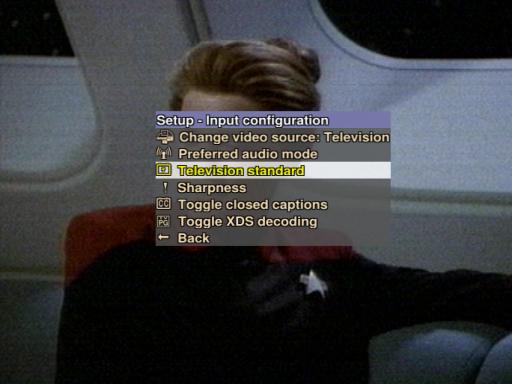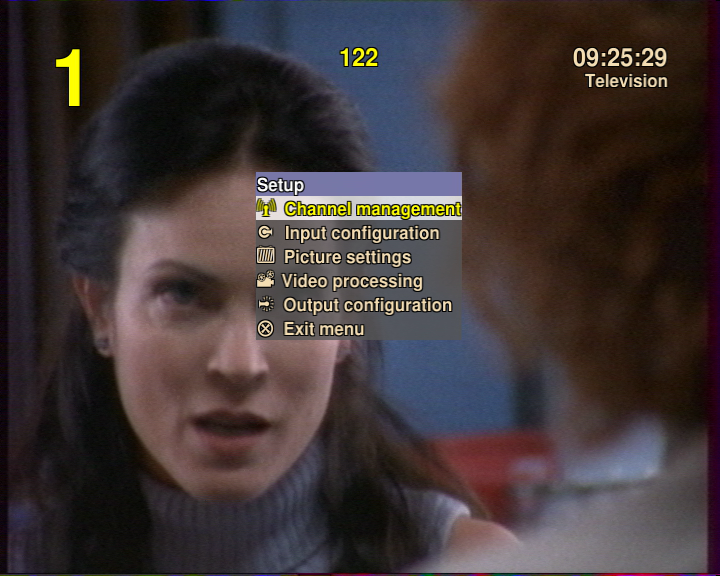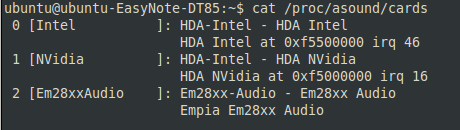Regarder la télévision analogique avec TVTIME
Tvtime permet de visionner les chaînes de télévision. Il est simple, puissant et offre une qualité d'affichage supérieure à bon nombre de logiciels.
Pré-requis
- Disposer des droits d'administration.
- Disposer d'une connexion à Internet configurée et activée.
Installation
Lors de l'installation il vous sera demandé de préciser le standard utilisé pour regarder la télévision. En France le standard utilisé est le SECAM.
Configurer la source vidéo de TVTIME
Avant de régler les chaînes il faut déterminer la source vidéo. Si la plupart du temps, cela fonctionne du premier coup il arrive que le logiciel utilise comme source principale la Webcam oula carte d'acquisition. Tapez dans un terminal :
dmesg | grep video
Devrait vous retournez ce genre de commande.
... [ 27.209863] em28xx #0: V4L2 video device registered as video1 [ 2303.100820] em28xx #0: disconnecting em28xx #0 video [ 2303.162854] em28xx #0: V4L2 device video1 deregistered [ 2309.554256] em28xx #0: V4L2 video device registered as video1
Dans cet exemple la carte est reconnu commme video1
Pour configurer la source, nous allons utiliser le terminal. Lorsque Tvtime affiche de la neige il est fort probable que ce soit votre carte Tuner.
tvtime --device=/dev/video0 -S
ou
tvtime --device=/dev/video1 -S
ouencore :
tvtime --device=/dev/video0 --mixer=/dev/mixer -S
Explication la commande device permet de sélectionner la source et le -S (majuscule) permet de sauvegarder définitivement les réglages.
Réglages des chaines TVTIME
Le réglage des chaînes est assez simple et rapide.
1er méthode
Dans la fenêtre de TVTIME, cliquez avec le bouton droit de la souris. Un menu apparaît au centre de la fenêtre proposant plusieurs options. Dans la liste cliquez sur Channel management. Dans le deuxième menu cliquez sur Scan channel for signal.
TVTIME va scanner tous les canaux lorsqu'un signal sera détecté il activera le canal en donnant comme numéro de chaîne le numéro du canal.
Pour arriver à un classement cohérent il faut cliquer sur Renumber current channel et donner le nouveau numéro de la chaîne.
Pour enlever une chaîne, Il faut cliquer sur Current channel in active List.
2ème méthode
Dans un terminal tapez :
tvtime-scanner
NE JAMAIS ÉDITER À LA MAIN LE FICHIER DE CONFIGURATION DE TVTIME !
Par défaut, tvtime ne sauvegarde pas la configuration ; le propriétaire de tvtime est root. Pour faire en sorte de retrouver vos préférences au démarrage, il faut taper dans un terminal :
sudo chown -R $USER /home/$USERNAME/.tvtime
en remplaçant $USER et $USERNAME par votre profil si nécessaire.
Réglage du son TVTIME
Pour sélectionner le bon canal de la carte son, rendez vous dans la table de mixage de gnome. Essayez tout les mixers pour déterminer lequel modifie le volume de votre carte Tuner. Si le canal Vidéo est celui qui règle le son, alors dans un terminal tapez la ligne de commande suivante :
tvtime --mixer=/dev/mixer1:Video -S
Note : Pour connaitre le numéro situé à côté de mixer, double cliquer sur le contrôle de volume de Gnome, puis Fichier, changer de périphérique et noter le numéro devant le contrôleur de votre carte son (Ex : 2:VIA82XX (Alsa mixer)) Désormais en lançant TVTIME les flèches pourront contrôler le niveau sonore de TVTIME.
Raccourcis
| Touche | Description |
|---|---|
| Esc, q, Espace | Quitter |
| F1, TAB, h | Menu |
| F5 | Cycle entre Contraste, Luminosité, HUE, Saturation |
| F6/F7 | -/+ Pour la sélection après F5 |
| Backspace | Alterne entre chaîne courante et chaîne précédemment visionnée |
| Haut/Bas | Changer les chaînes |
| 0-9 | Changer les chaînes |
| a | Alterne rapport 4/3 et 16/9 |
| e | Cycle entre les different Modes audio Mono/Stéréo/Langue primaire/Langue secondaire |
| i | Cycle entre les sources vidéo Composite/S-Vidéo/Télévision |
| v | Toujours au dessus activer/désactiver |
| m | Muet |
| , | Met le volume à Zéro (mais pas en muet) |
| d | Voir les performances approximatives |
| +/-, Gauche/Droite | Contrôle du volume |
| f | Plein écran/Fenêtré |
| s | Copie d’écran |
Problèmes avec le pilote i810
Si vous utilisez une carte intel et que au lancement tvtime vous donne ceci:
fred@Ubuntu:~$ tvtime
Running tvtime 1.0.1.
Reading configuration from /etc/tvtime/tvtime.xml
Reading configuration from /home/fred/.tvtime/tvtime.xml
Cannot allocate enough off-screen video memory. This may be fixed by:
1. Closing or restarting large X applications.
2. Lowering the input width of tvtime (--inputwidth parameter).
3. Lowering your colour depth or highest configured resolution.
4. Increasing the amount of video memory in your X config file
(for example, if youare using the i810 XFree86 driver.)
See http://tvtime.net/ for more information.
Thank youfor using tvtime.
Alors la solution à votre problème et comme l'indique l'aide de tvtime :
- soit de passer le paramètre –inputwidth=300 par exemple
- soit d'éditer votre fichier /etc/X11/xorg.conf comme suit :
Section "Device"
Identifier "#identifiant à ne pas changer#"
Driver "i810"
BusID "PCI:0:2:0" #pas toucher
VideoRam 65536 <-- optionnel (ici 64 MO)
Option "CacheLines" "20000" <-- à adapter selon la résolution de l'image et le filtrage désiré (ici 20MO)
EndSection
Problème : xvoutput: No XVIDEO port found which supports YUY2 images
si vous avez ce message d'erreur :
tvtime Utilise tvtime 1.0.2. Lit la configuration depuis /etc/tvtime/tvtime.xml Lit la configuration depuis /home/neo-matrix/.tvtime/tvtime.xml xvoutput: No XVIDEO port found which supports YUY2 images. *** tvtime requires hardware YUY2 overlay support from your video card *** driver. If youare using an older NVIDIA card (TNT2), then *** this capability is only available with their binary drivers. *** For some ATI cards, this feature may be found in the experimental *** GATOS drivers: http://gatos.souceforge.net/ *** If unsure, please check with your distribution to see if your *** X driver supports hardware overlay surfaces.
activez XGL, sinon essayez de mettre Option "VideoOverlay" "on" ouOption "OpenGLOverlay" "on" dans votre fichier xorg.conf, comme ceci :
Section "Device"
Identifier "Votre carte graphique"
Driver "votre pilote"
Busid "votre bus ( pci - agp )"
Option "VideoOverlay" "on" // ajouter cette ligne
EndSection
Problème de volume sonore
Certaines personnes on constaté un problème de volume du son avec TvTime : au lancement de l'application, le volume de l'entrée ligne est automatiquement mis à 50%. Donc ceux qui utilisent l'entrée ligne de leur PC comme entrée son pour la télé peuvent avoir une baisse de volume désagréable. Il y a 3 solutions pour contourner le problème :
- Utiliser l'entrée micro à la place de l'entrée ligne.
- Feinter en donnant à TvTime une mauvaise information sur le périphérique de mixage (choisir le lecteur CD, par exemple). Ceci peut être fait en ajoutant la ligne suivante dans le fichier tvtime.xml (situé dans le dossier de config .tvtime) :
<option name="MixerDevice" value="/dev/mixer:cd"/>
- Remplacer l'exécutable /usr/bin/tvtime par un script_shell qui augmente le volume après avoir lancer le programme:
cd /usr/bin sudo mv tvtime tvtime.bin sudo gedit tvtime
Puis placer ceci dans le fichier /usr/bin/tvtime:
#!/bin/bash #Lance tvtime en tache de fond /usr/bin/tvtime.bin & #Attends 2 secondes sleep 2 #Augmentation du volume de tvtime à 100% tvtime-command MIXER_UP 100
Enfin, il faut affecter les droits d'exécution à notre script:
sudo chmod 755 tvtime
Problème de son.
script
#!/bin/bash cd /home/sibelius/TVtime.sh /usr/bin/arecord -D hw:1,0 -r 48000 -c 2 -f S16_LE | aplay -D hw:0,0 | tvtime -x /dev/mixer:vol
Ligne de commande
Dans un terminal il faut avoir le paquet alsa-utils et alsa-base installés (redémarrer c'est plus sûr) et essayer la commande :
tvtime | arecord -D hw:1,0 -r 32000 -c 2 -f S16_LE | aplay -
Astuce et exemple
Si ça ne fonctionne pas essayer de changer hw:1,0 par hw:0,0 ouencore /dev/dsp ou/dev/dsp0 ou/dev/dsp1 ou/dev/dsp2 … cela dépend de la configuration… Pour identifier le numéro utiliser de la carte voici une commande qui permets de le faire :
cat /proc/asound/cards
Dans l'exemple ci-dessous la carte d'aquisition est une PCTV 330e (Em28xxAudio)
Elle reconnu sous numéro 2, donc il faudra remplacer hw:1,0 par hw:2,0 ce qui donne au final la commande suivante :
tvtime | arecord -D hw:2,0 -r 32000 -c 2 -f S16_LE | aplay -
Problème de droits sur le périphérique video
Dans certains cas, TvTime affiche un écran bleu et un message d'erreur signalant des droits insuffisants sur le périphérique vidéo. Typiquement /dev/video0. Recharger le module de la carte video peut provoquer le problème. Un redémarrage de la machine peut régler le problème.
Une solution consiste à ajouter mon utilisateur au groupe video.
Puisque
crw-rw---- 1 root video 81, 0 2009-08-14 20:15 /dev/video0
J'ajoute mon utilisateur au groupe video
sudo adduser mon_utilisateur video